文章详情页
Win10设置浏览器兼容模式以及安全站点方法
浏览:148日期:2022-11-26 10:12:59
小编本文给大家带来Win10设置浏览器兼容模式以及安全站点方法介绍。为什么要设置为兼容模式?设置为兼容模式情况下可以使得浏览器可以兼容支持网站页面UI设计的特效,浏览阅读效果会更好,但是同时需要加载的项目就多了,需要更长是等待时间。如何设置兼容模式?下面我们就来看看今天的教程内容:Win10设置浏览器兼容模式以及安全站点方法。
Win10设置浏览器兼容模式以及安全站点方法:
1、打开IE浏览器,右击浏览器顶部,勾选菜单栏将菜单栏调出来。
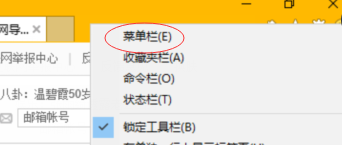
2、找到工具菜单栏,下面有一个兼容性视图设置。
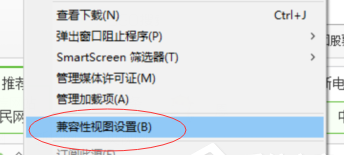
3、打开兼容性视图设置窗口,输入网站地址,单击添加按钮,网址就自动添加到下面的列表中,并勾选在兼容性视图中显示Internet站点。
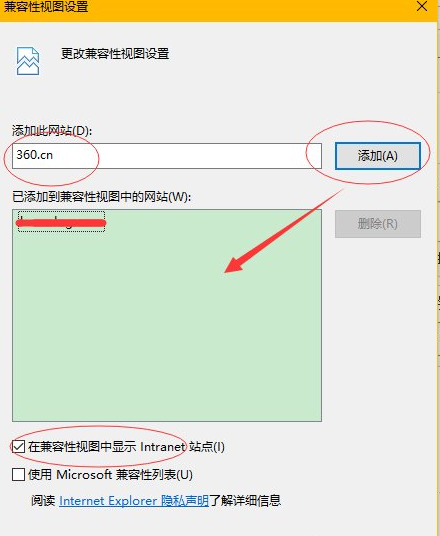
4、如果是360浏览器,我们打开之后,在网址后面有一个闪电按钮,点击一下。会出现一个极速模式和兼容模式,我们选择兼容模式即可。(默认是极速模式)
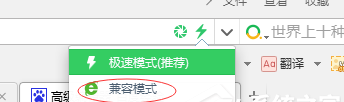
设置安全站点
1、有时候我们也需要设置一下安全站点,我们自己开发的网站或者公司自己的网站有时候需要进行这样的设置,打开IE浏览器,在工具菜单栏下找到Internet选项。
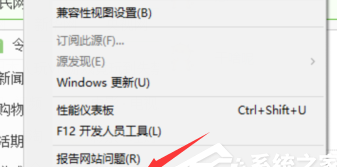
2、在安全选项卡,选择受信任站点,单击站点按钮。
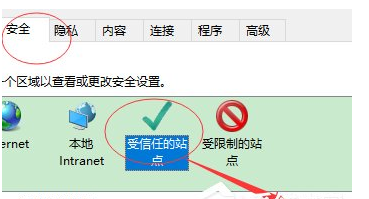
3、输入网址添加进来,添加之前去掉https验证。
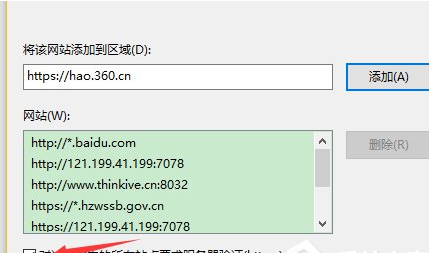
通过上面的操作,Win10设置浏览器兼容模式以及安全站点就完成了。以上就是Win10设置浏览器兼容模式以及安全站点方法介绍。希望对你有用。
相关文章:
1. Windows11如何关闭和打开设备加密?Win11关闭和打开设备加密的方法2. OS X 10怎么升级?升级OS X 10方法3. Kylin(麒麟系统) 同时挂载USB闪存盘和移动硬盘的方法及注意事项4. Win10系统本地组策略编辑器打不开无法运行的解决方法5. 微软推Windows侧边栏保护安全工具6. Windows10开始菜单无法工作怎么办?7. win10关闭防火墙提示教程8. win7系统中优化进程具体操作方法9. Win11错误代码0x80190001怎么解决?错误代码0x80190001解决方法汇总10. 怎么让Dock栏只显示已打开的应用程序?Dock栏只显示已打开的应用程序的方法
排行榜

 网公网安备
网公网安备